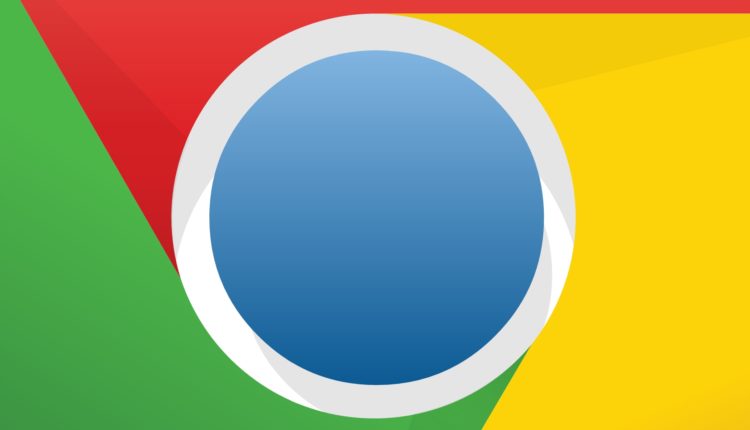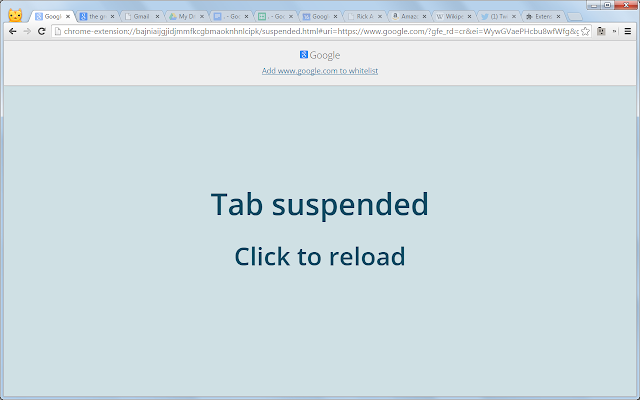10 enkla knep för att förbättra Google Chrome-prestanda
Google Chrome är en av de mest använda webbläsarna i världen på både datorer och smartphones. Den är packad med de senaste funktionerna och stöder nästan alla typer av webbplatser med lätthet, men problemet med Chrome är att det tenderar att bli långsamt när du öppnar många flikar. Ibland kan till och med öppna 2 eller fler flikar göra det långsamt och om du är någon med en gammal dator med 2 eller 4 GB RAM så kanske du står inför det här problemet mycket.
Så här är några enkla men effektiva knep som kan förbättra prestandan för din Google Chrome-webbläsare.
Inaktivera avancerade inställningar
Vissa av de avancerade inställningarna i Chrome är aktiverade som standard och dessa kanske inte visar sig vara användbara och kan ibland minska din webbläsares prestanda genom att initiera bakgrundsprocesser ofta.
Gå bara över till dina inställningar och scrolla sedan ner för att hitta de avancerade inställningarna. Du kan inaktivera följande
- Använd en webbtjänst för att lösa navigeringsfel
- Skicka användningsstatistik och kraschrapporter automatiskt till Google
- Använd en webbtjänst för att lösa stavfel
Om du inaktiverar dessa kommer din webbläsare att bli betydligt snabbare eftersom det minskar antalet bakgrundsprocesser
Använd The Great Suspender
The Great Suspender är ett användbart Chrome-tillägg som när det är aktiverat automatiskt kommer att stänga av alla flikar du har öppnat utom den du använder för närvarande efter en tid. Du kan ställa in tidsintervallet efter dina behov.
Det här tillägget skulle vara särskilt användbart för personer som tenderar att hålla många flikar öppna och sedan engagera sig med en enda flik och glömmer resten. Genom att använda detta tillägg är nu alla flikar avstängda, vilket innebär att mängden RAM-minne som dessa flikar förbrukade också frigörs.
Ta bort minnesförlängningar
Vissa tillägg som Adblock Plus, Hoverzoom etc, även om de verkar användbara, kan störa ditt minne mycket och sakta ner din webbläsare. Du kan se att dessa tillägg upptar mycket RAM-minne med hjälp av aktivitetshanteraren i Chrome.
Du kan förbättra Chromes prestanda avsevärt genom att ersätta dessa tillägg med lättare sådana som Adgaurd eller Ghostery
Rensa din cache då och då
Att rensa cacheminnet och historiken ibland kan inte bara frigöra lagringsutrymme på din enhet, utan också hjälpa dig att förbättra webbläsarens prestanda. Du kan istället använda den enkla cache-mekanismen för Chrome.
Du kommer åt detta genom att kopiera detta i adressfältet och sedan klicka på enter chrome://flags/#enable-simple-cache-backend. Välj nu aktiverat alternativ från menyn och starta sedan om din webbläsare för att det ska börja gälla.
Vara uppdaterad
Se till att du använder den senaste versionen av Chrome och leta ofta efter uppdateringar. Som med de senaste uppdateringarna kan Google förbättra webbläsaren från grunden genom att lägga till några justeringar eller prestandakorrigeringar.
Sök efter skadlig programvara
Ibland, även om du har en dator med en bra konfiguration och använder mindre antal flikar, kan du fortfarande upptäcka att din Chrome-webbläsare fungerar långsamt. I sådana fall är det bättre att kontrollera om det finns någon form av skadlig programvara eller adware i din webbläsare eller dator.
Skanna med ditt antivirusprogram för att se till att det inte finns några spionprogram i din dator och diagnostisera det om det finns. Du kanske inte inser att någon webbplats du besökte kan ha injicerat det i din dator.
Använd datasparare
Installera dataspartillägget från Googles webbutik och aktivera det. Att använda detta ökar inte bara laddningshastigheten för de webbplatser du besöker utan förbättrar också prestandan för din Chrome-webbläsare genom att blockera oönskade och stora skript i vissa webbläsare.
Aktivera smidig rullning
Jämn rullning kan aktiveras från chrome://flags/. Skriv bara detta i din Chrome-webbläsares adressfält och använd sedan Ctrl+F för att söka efter smidig rullning.
När den väl har aktiverats skulle smidig rullning förbättra rullningscachen i Chrome genom att ersätta den normala rullningen med en snabb och en flytande som är idealisk för långsammare datorer.
Aktivera bakgrundsappar
Genom att aktivera bakgrundsappar och låta dem köras även efter att du stänger Chrome, kan start- och starttiden för Chrome minskas drastiskt. Men om du har många bakgrundsappar, aktivera inte den här funktionen eftersom det kan påverka din dators övergripande prestanda.
Avinstallera och installera om
Ibland när ingenting fungerar är avinstallation och ominstallation av din Chrome ett garanterat sätt att förbättra dess prestanda. Eftersom all din data och historik redan är sparad i molnet via ditt Google-konto behöver du inte oroa dig för att förlora något.
Se till att du också tar bort filerna och mapparna i Chrome från din hårddisk för att ställa in Chrome helt nytt eftersom filerna i dessa mappar kan ladda om dina gamla inställningar när du installerar om Chrome